Dilerseniz yapabilirsiniz, iPhone cihazına klavye ekle. Daha basit bir şey yok. Ayrıca etkinleştirmek ou devre dışı bırakmak arasında giriş özellikleri olarak otomatik düzeltme örneğin veya istediğiniz dilde yazabilmeniz için yeni bir klavye ekleyin (ve böylece seçilen dile özgü sembollerden yararlanır). Şunu da unutmayın: iPhone klavye düzeninizi değiştirin, böylece mümkün olduğunca ergonomik. Bu nedenle, bu makalede iPhone cihazınıza klavye eklemek için izlenecek farklı adımları bulacaksınız. İyi okumalar!
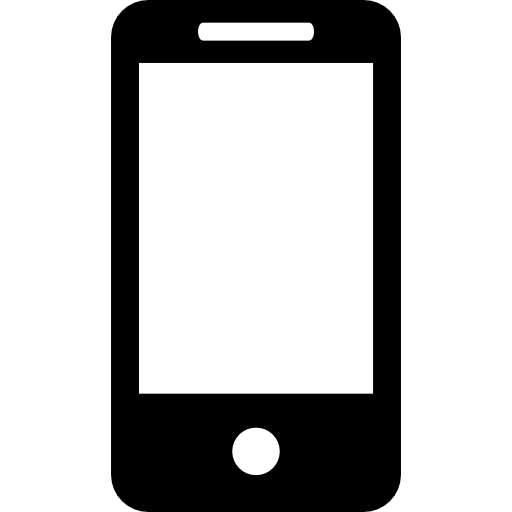
Bir iPhone cihazına klavye eklemek için izlenecek adımlar
İşte takip etmeniz gereken adımlarklavye ekle bir iPhone cihazında ve böylece istediğiniz dilde (veya dillerde) yazabilirsiniz. mümkün olacağını bilinbirden fazla klavye ekle için birkaç farklı dil: iPhone'unuz dili en çok kullanılan dile göre otomatik olarak değiştirir.
- Oyunda görüşürüz ayarlar iPhone'unuzdan
- basın genel
- basın Klavye
- basın Klavye ekle
- Apple cihazınızın ekranında görünen listeden size uygun klavyeyi seçin
Ayrıca iPhone cihazınızın ekran klavyesini ayarlayarak klavye ayarlarını yapılandırabilirsiniz. o zaman mümkün olacak klavye kısayolları oluştur gibi çeşitli seçeneklere erişebilmek için anahtar tekrarlama hızı Örneğin. Ayrıca iPhone'unuzun klavyesini şu şekilde yapılandırabilirsiniz: sadece büyük harfleri gösterkullanarak iPhone cihazınızı kontrol etmek için klavye ayarlarınızı yapılandırın veya yapılandırın. harici klavye (dokunmatik ekranınız artık en iyi şekilde çalışmıyorsa bu çok yararlı olabilir).

